Microsoft Word, yomwe ikubwera ndi zosintha zingapo, imakhala yolemba zolemba, malipoti a TPS, ndikusintha zolemba bwino. Ziribe kanthu kuti mukugwiritsa ntchito mitundu yam'mbuyomu ya Mawu a 2016, 2019 kapena kugwiritsa ntchito 2020, 2021, 2022 ngakhale 365 pa Mac, zimachitika kuti mumangokhala ndi zovuta ngati Microsoft Word osayankha, gudumu limazungulirabe ndipo simungathe kusunga gwiritsani ntchito kapena tsegulani kuti musinthe chikalata.
Kaya chifukwa chani chomwe Mawu osayankha, ndikofunikira kwambiri kupulumutsa ntchito yosapulumutsidwa ndikuthetsa izi munthawi yake kuti zisachitike. Apa tipereka njira zingapo zoyendetsera nkhani iyi ya Mawu Osayankha, izi zikuphatikizanso njira yopezera zikalata zotayika za Mawu chifukwa Mawu osayankha.
Zifukwa zotheka kuseri kwa MS Word Osayankha pa Mac
Pamene Microsoft Mawu anu sangatsegule kapena kusiya kugwira ntchito pa Mac mwadzidzidzi, zifukwa zotheka kungakhale:
- Zowonjezera za chipani chachitatu kapena mapulagini amalepheretsa pulogalamuyo
- Zokonda za MS Word zawonongeka
- Kachilombo kapena pulogalamu yaumbanda idakhudza makina ogwiritsira ntchito a Mac yanu (Ikani pulogalamu yotsutsa ma virus)
- Kusokoneza mphamvu mosayembekezereka kapena kutseka kwadzidzidzi kwa chikalata cha Mawu
- Mapulogalamu kapena zovuta za hardware zimasokoneza Mac Word
Mawu Osayankha pa Mac? Momwe Mungasungire Chikalata cha Mawu Osapulumutsidwa?
Ngati Microsoft Word ipitilira kuwonetsa gudumu lozungulira ndipo simunasunge chikalatacho, pali njira zitatu zomwe mungathe kuti musungire ntchito yomwe sinasungidwe: Dikirani kwakanthawi, Siyani chikalata chimodzi chokha ndikutsegula, ndikukakamiza kusiya & kupeza ntchito yomwe sinasungidwe pagalimoto. kuchira kapena foda kwakanthawi.
1. Dikirani Kwa Kanthawi
Mawu osayankhidwa pa Mac mwina chifukwa amafunikira nthawi yochulukirapo kuti mutsegule mafayilo ndi zosintha zamapulogalamu. Ngati simukufulumira, perekani nthawi yochulukirapo kuti muyankhe, kenako dinani batani la Sungani kuti musunge. Nthawi ina ndinatha kutsegula ndikusunga ntchitoyo bwinobwino nditangodikira pafupifupi. Mphindi 20 pamene sichinayankhe, ndinangozisiya pambali ndikugwira ntchito zina pa Mac yanga.
2. Tsekani Zolemba Zina za Mawu Ngati Mutsegula Ma Docs Angapo
Ngati Mac yanu ikutha ndipo mukutsegula chikalata chachikulu cha Mawu, kuli bwino mutsegule chikalata chimodzi nthawi iliyonse. Ngati mutsegula zikalata zambiri za Mawu, tsekani zina zomwe simukuyenera kuzikonza pakadali pano, kuti pulogalamu yanu ya Mawu ikhale yokwanira kuti mukonze chikalata chimodzi panthawiyo. Ngati Mawu ayankha pambuyo pake, dinani batani Sungani kuti musunge ntchito yomwe sinasungidwe.
3. Limbikitsani Kusiya ndi Kusunga Ntchito
Ngati chikalata chanu cha Mawu chikuundana mosalekeza, kukulendewera, kapena kukupatsirani mpira wozungulira wa utawaleza wakufa, muyenera kungotseka kaye, kenako ndikupezanso ntchito yosasungidwayo pogwiritsa ntchito Word auto recovery kapena foda yakanthawi.
Gawo 1. Kukakamiza Kusiya Microsoft Mawu pa Mac
Kukakamiza kusiya ntchito Microsoft Mawu pa Mac, tili 4 njira.
Njira 1. Kuchokera ku Dock
- Pezani chizindikiro cha Mawu padoko.
- Dinani kumanja (kapena gwirani makiyi Ctrl + dinani) chithunzi.
- Menyu yanthawi zonse ikuwoneka, sankhani njira ya "Force Quick" pamndandanda.
Njira 2. Gwiritsani ntchito Finder kapena Shortcut
- Dinani chizindikiro cha apulo pakona yakumanzere kwa zenera lanu ndikusankha "Limbikitsani Kusiya" kuchokera pamenyu yotsitsa. (Kapena akanikizire ndi kugwira Ctrl + Alt + Esc pa kiyibodi.)
- Izi zimabweretsa bokosi la zokambirana lomwe likuwonetsa zomwe mukuyenda. Muyenera kusankha Microsoft Word ndikudina batani la "Force Quick".
Njira 3. Gwiritsani Ntchito Zowunika
- Tsegulani pulogalamu ya Activity Monitor.
- Sankhani Microsoft Word pamndandanda wazinthu.
- Dinani batani "X" kumtunda kumanzere kwa zenera kukakamiza kusiya Mawu osamvera pa Mac.
Njira 4. Gwiritsani ntchito Terminal
- Tsegulani pulogalamu ya Terminal.
- Lembani lamulo "ps -ax | grep "Microsoft Word", ndikudina Enter key.

- Pamaso pa mzere womwe umathera mu "/Contents/MacOS/Microsoft Word", pali nambala ya PID. Nambala yomwe ndili nayo ndi 1246.

- Gwiritsani ntchito lamulo loletsa kusiya pa Mac: lembani "kupha 1246" kuti mutseke Mawu osweka.

Gawo 2. Bwezerani Ntchito Yosapulumutsidwa
Njira 1. Gwiritsani Ntchito Mawonekedwe a Mawu a Auto-Recovery
Mwachikhazikitso, mawonekedwe a Word AutoRecover amathandizidwa kuti asunge zolemba za Mawu zokha mphindi 5 kapena 10 zilizonse, ngati simuzimitsa izi, mutha kusunga ntchito yosasungidwayo potsegula ndikusunga fayilo yosungidwa yokha.
- Pezani fayilo yosasungidwa molingana ndi malo otsatirawa osungidwa okha:
Kwa Office Word 2016/2019/Office 365 mu 2020/2021:
/Users//Library/Containers/com.microsoft.Word/Data/Library/Preferences/AutoRecovery
Kwa Office Word 2011:
/Ogwiritsa// Library/Application Support/Microsoft/Office/Office 2011 AutoRecovery - Kenako tsegulani ndikusunga ntchito yosapulumutsidwa yomwe idayambitsidwa ndi Mawu osayankha.

Njira 2. Kuchokera Foda Yosakhalitsa
- Pitani ku Finder> Application> Terminal.
- Lowetsani "tsegulani $ TMPDIR" mu mawonekedwe a Terminal ndikusindikiza Enter kuti mutsegule foda yosakhalitsa, kenako pitani ku foda ya TemporaryItems.

- Pezani ndi kutsegula ntchito yosasungidwa, kenako sunganinso.
Zoyenera Kuchita Ngati Mawu Sakuyankha pa Mac?
Kuti tipewe vuto lililonse m'tsogolomu, tiyenera kukonza Mawu Osayankha. Koma chochita? Nazi zokonza 7 zomwe muyenera kuyesa.
Konzani 1. Chotsani Zowonjezera-zowonjezera
Ngati Mawu anu sangatseguke kapena kupitilirabe pa Mac, litha kukhala vuto la kusagwirizana ndi zowonjezera za chipani chachitatu. Zowonjezera zambiri sizigwira ntchito pa mtundu wa Office 64-bit koma pamtundu wa 32-bit. Kuchotsa zowonjezera pa Mawu kwa Mac, ndikuwonetsani chitsanzo.
- Tsegulani Mawu> yendani ku Zokonda> sankhani Riboni ndi Toolbar.
- Sankhani "Onjezani" kapena "Zowonjezera" pagawo la Madivelopa, kenako dinani muvi wowonjezera.
- Pamwamba pa riboni, dinani chizindikiro cha zosankha zatsopano.
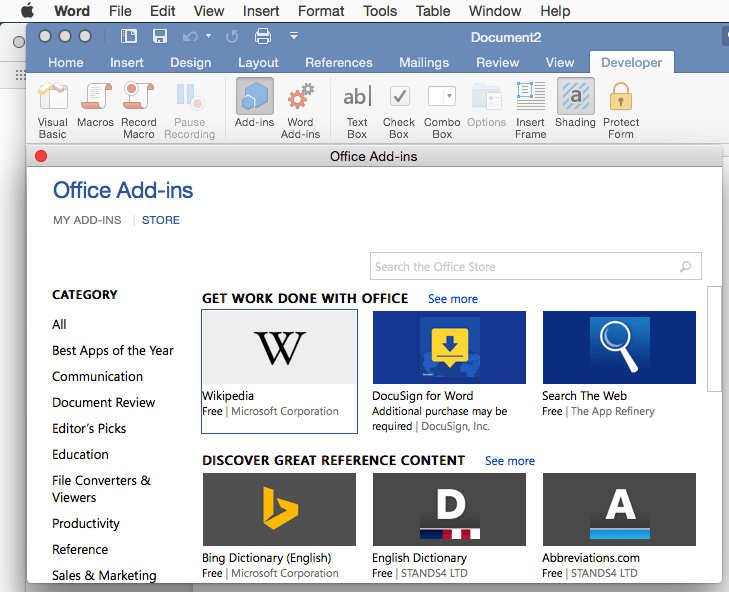
- Tsetsani fayilo ya "xxxx.dotm" ndikuyichotsa mu Finder.
| Pulogalamu | Old Add-In File Extension | Zowonjezera Fayilo Yatsopano Yowonjezera |
|---|---|---|
| Mawu | dothi | .dotm |
| Excel | .xla | .xlam |
| Power Point | .ppa | .pam |
Konzani 2. Sinthani Mawu Anu kukhala Mabaibulo Atsopano
- Tsegulani Mawu kwa Mac.
- Pamwamba pa Menyu, sankhani Thandizo> Fufuzani Zosintha.

- Sankhani "Koperani Zokha ndi Kuyika" pawindo la Pop-up AutoUpdate.
Konzani 3. Tsegulani Mawu mu Safe Mode
Safe Mode imakuthandizani kuti mugwiritse ntchito Microsoft Mawu mosamala mukakumana ndi chisanu, kugwa, komanso osatsegula pa Mac.
- Yambitsaninso kompyuta yanu ya Mac, nthawi yomweyo, Press ndikugwira kiyi Shift.
- Tulutsani kiyi kompyuta ikayatsidwa. Mudzawona Safe Boot pazithunzi zoyambira za Mac.
- Tsegulani Mac Mawu mu Safe Mode.
Konzani 4. Chotsani Makhalidwe Osavomerezeka ku Fayilo Dzina
MS Word yosayankha pa Mac ikhoza kuyambitsidwa ndi dzina lafayilo lomwe lili ndi zilembo ndi zizindikilo zolakwika.
Office 2011 inalembedwanso kutengera mawonekedwe a Office 2007 ndi Office 2010. Pali ma code a PC ochitika mwangozi mu 2011 omwe salola zilembo zina zoletsedwa, monga “<>”, “<< >>”, “{}” , “”, “|”, “/”, superscript/subscript, nambala isanakwane dzina, ndi zina zotero. Chifukwa chake, ngati fayilo yanu idapangidwa mu Word 2016, 2019, kapena mitundu ina, sitsegula mu Microsoft 2011, pokhapokha mutachotsa zilembo zosavomerezeka pa dzina lafayilo ya Mawu.
Konzani 5. Bwezeretsani Zosintha Zosasintha za Mawu
Mutha kuthana ndi zida zosiyanasiyana za Microsoft Mawu pokhazikitsanso kapena kuchotsa fayilo yomwe mukufuna. Kupatula kuthetsa Mawu osayankha pa Mac nkhani, imathanso kukonza mavuto akugwa kwa Mawu kapena zinthu zina sizikugwira ntchito. Kukhazikitsanso zokonda si njira yothetsera mavuto onse a Mawu, chifukwa chake musamachite izi pafupipafupi.
- Siyani chikalata cha Mawu pa Mac.
- Dinani kumanja chizindikiro cha Finder padoko ndikusankha "Pitani ku Foda".
- Lembani ~/Library/Group Containers/UBF8T346G9.Office/User Content/Templates lamulo mu bokosi la zokambirana.
- Pezani owona Normal. dorm ndikusunthira ku desktop.
- Pitani ku foda kachiwiri, ndipo lembani ~/Library/Preferences.
- Pezani mafayilo a "com.microsoft.Word.plist" ndi "com.microsoft.Office.plist", ndiyeno musunthire onse awiri pakompyuta yanu.

- Tsegulaninso Mawu anu ndikuwona ngati mawu a Mac Microsoft sakuyankha atha kapena ayi.
Konzani 6. Konzani Zilolezo za Disk
- Tsegulani pulogalamu ya Disk Utility pa Mac.
- Sankhani voliyumu yomwe mukufuna kukonza zilolezo kuchokera kumanzere chakumanzere chakumanzere.
- Dinani pa "First Aid" tabu.
- Dinani "Thamangani" kuti muyambe kukonza litayamba.
Konzani 7. Yochotsa Mawu, ndiyeno Ikaninso kachiwiri
- Pitani ku Finder> Mapulogalamu.
- Sankhani Microsoft Word, ndikudina kumanja.
- Sankhani "Hamutsira ku Zinyalala" kuchokera ku menyu yankhaniyo.
- Ikaninso Mawu pa www.office.com.
Kukhazikitsanso pulogalamuyo kungakhale kothandiza pakuthana ndi Mawu osayankha ku Mac. Koma zisanachitike, onetsetsani kuti mwachotsa kwathunthu.
Malangizo 1. Chotsani mafayilo onse a laibulale opangidwa ndi Microsoft Mawu
Onani akalozera otsatirawa:
- ~/Library/Containers/com.microsoft.Word
- ~ Thandizo la Library / Ntchito
- ~ Library/LaunchDaemons
- ~Library/PrivilegedHelperTools
- ~Library/Cache
- ~ Library/Zokonda
Malangizo 2. Chotsani Microsoft Mawu padoko
- Pezani Microsoft Word padoko.
- Gwirani Ctrl + dinani, ndikusankha Zosankha.
- Sankhani Chotsani pa Dock.
Momwe Mungabwezeretsere Zotayika, Zochotsedwa Mawu Chifukwa cha Mawu Osayankha pa Mac?
Palibe kanthu? Izi zikutanthauza kuti fayilo yanu idatayika kwamuyaya Microsoft Word itasiya kuyankha. Kupulumutsa kwakukulu, ndikuganiza, ndikukhazikitsa pulogalamu yamphamvu yobwezeretsa deta.
MacDeed Data Recovery pakuti Mac ndi wapamwamba wapamwamba undelete pulogalamu. Zimapita patsogolo kuposa ena pobwezeretsa deta kuchokera ku zipangizo zamitundu yonse, kuyambira makamera a digito kupita ku hard disks. Kupatula zikalata Mawu, komanso akuchira aliyense wapamwamba mitundu, monga mavidiyo, zomvetsera, photos, maimelo, ndi zina zotero. Pakadali pano, pulogalamuyo imagwira ntchito zosiyanasiyana mafayilo otayika: osayankha, osinthidwa, kuukira kwa ma virus, kufufutidwa mwangozi, dongosolo lagwa, ndi zina zambiri.
Best Data Kusangalala kwa Mac ndi Mawindo: Bwezeretsani Zolemba za Mawu Mosavuta
- Bwezeretsani mafayilo a Mawu kuchokera pama drive amkati ndi akunja
- Yamba otaika, zichotsedwa, akusowa, ndi formatted Mawu chikalata
- Support kuchira pa 200+ wapamwamba mitundu: docs, mavidiyo, zomvetsera, zithunzi, etc.
- Onani mafayilo otayika musanayambe kuchira komaliza (kanema, chithunzi, Mawu, Excel, PowerPoint, Keynote, Masamba, ndi zina).
- Gwiritsani ntchito APFS, HFS+, FAT16, FAT32, exFAT, ext2, ext3, ext4, ndi NTFS
- Sakani mwachangu mafayilo ndi chida chosefera
- Bwezeretsani mafayilo ku drive yakomweko kapena mtambo
Yesani Kwaulere Yesani Kwaulere
Gawo 1. Sankhani pagalimoto.
Kukhazikitsa MacDeed Data Recovery pa Mac. Pitani ku Disk Data Recovery, ndikusankha galimoto yomwe mwasungira chikalata chotayika cha Mawu.

Gawo 2. Jambulani ndikuwoneratu chikalata cha Mawu.
MacDeed Data Recovery nthawi yomweyo imasaka pagalimoto yomwe yasankhidwa kuti mupeze mafayilo amawu otayika, ndipo mutha kuyimitsa kusaka nthawi iliyonse ngati mwapeza mafayilo omwe mukufuna kuwatenga. Tree View ili ndi magulu monga Mafayilo Ochotsedwa, Mafayilo Apano, Malo Otayika, Mafayilo a RAW, ndi Ma Tag Fayilo. Mutha kugwiritsanso ntchito Fayilo Yowonera kuti muwone mitundu yamafayilo ngati Image, Video, Fayilo, Audio, Imelo, ndi ena. Kuphatikiza apo, kumanzere kwa gululo, mutha kufunafuna mafayilo omwe mukufuna kapena gwiritsani ntchito Strainer kuti muchepetse kusaka kwanu.
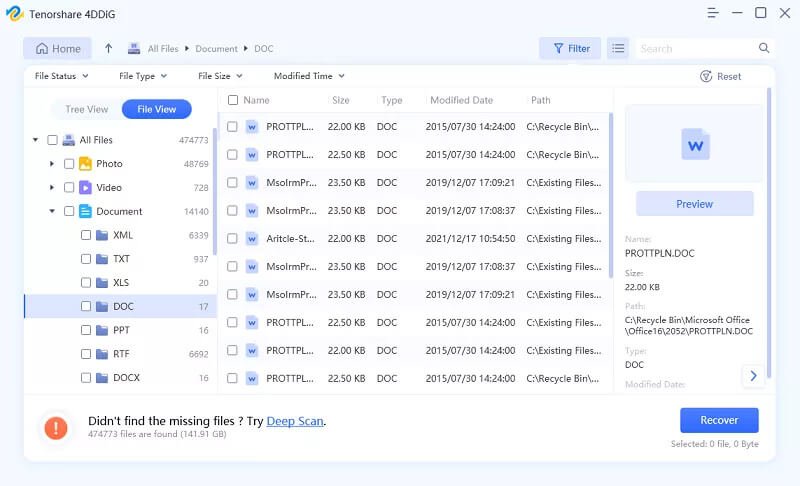
Khwerero 3. Kuwoneratu & Yamba Zolemba Zochotsedwa Kwamuyaya.
Pambuyo kupeza chandamale owona, mukhoza mwapatalipatali ndi achire pa kompyuta. A ofunda nsonga ndi kuti simuyenera kupulumutsa zichotsedwa mawu chikalata malo oyambirira.

Mapeto
Ndizo zonse kukonza Microsoft Mawu osayankha, tikadali ndi mwayi wosunga ntchito yosapulumutsidwa kapena kubwezeretsanso zikalata zotayika zomwe zidayambitsidwa ndi nkhaniyi. Chofunikira kwambiri chomwe tiyenera kuchita titakumana ndi cholakwika cha Mawu Osayankha ndikuchikonza, timalemba zosintha 7 monga pamwambapa. Kuti mupewe ntchito yosasungidwa, upangiri wanga ungakhale kuyatsa mawonekedwe a AutoRecover ndikusunga fayilo yanu ya Mawu nthawi zonse.

